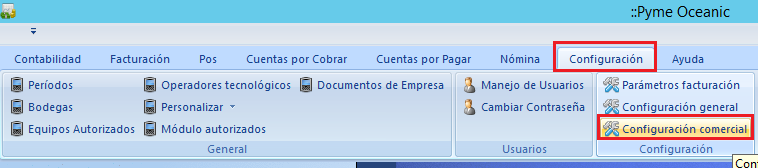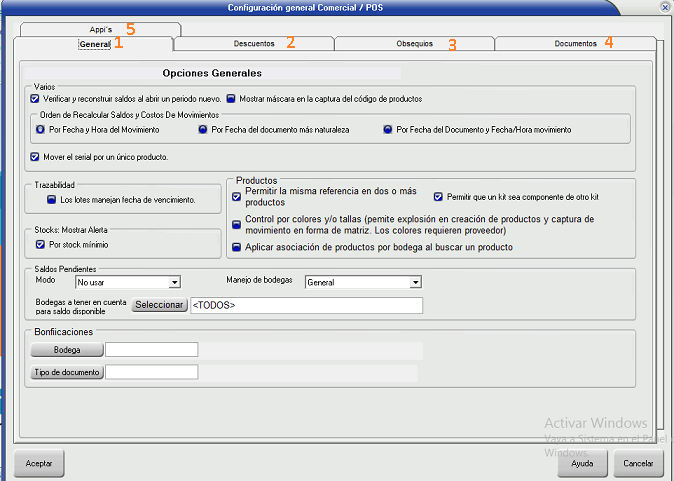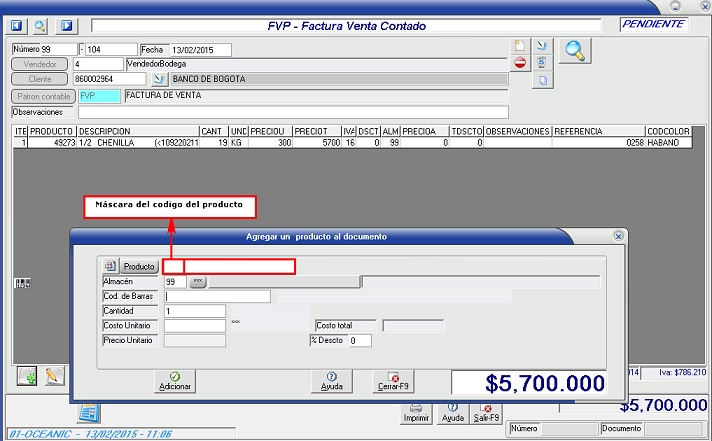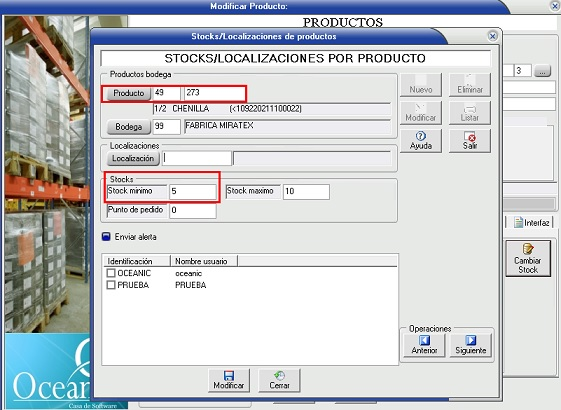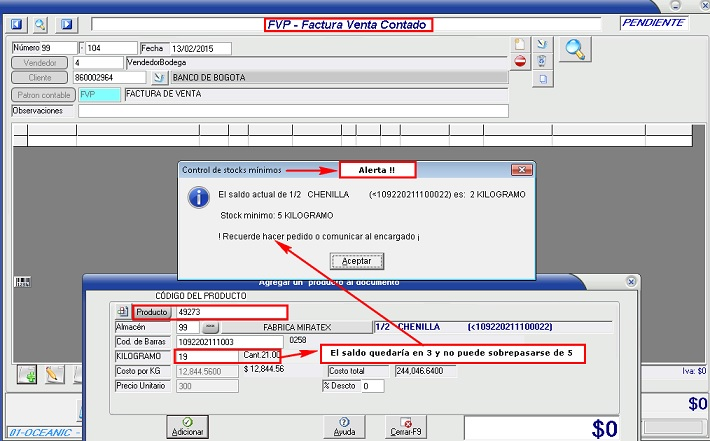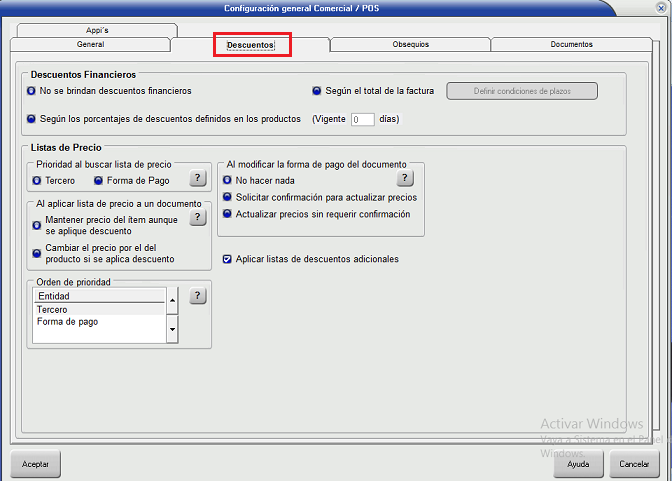Configuración inventarios: Difference between revisions
(Created page with "=== 1) ¿ Qué hace? === Permite configurar opciones generales de inventarios, descuentos, Obsequios en el sistema comercial y adicionalmente TouchScreen e Items Pendientes en el Sistema Punto de Venta. === 2) ¿ En dónde está ubicada? === Se podrá acceder a esta funcionalidad a través de las siguientes rutas de acuerdo al sistema: (Como se muestra en la Ilustración ). * ERPPyme * Configuración * Configuración comercial center ==...") |
No edit summary |
||
| Line 28: | Line 28: | ||
'''3) Por fecha del documento más naturaleza:''' En esta opción el sistema tomará los documentos de el mas antiguo al mas nuevo, y los procesará según su naturaleza, en el siguiente orden: entrada, traslados, salidas, traslados. | '''3) Por fecha del documento más naturaleza:''' En esta opción el sistema tomará los documentos de el mas antiguo al mas nuevo, y los procesará según su naturaleza, en el siguiente orden: entrada, traslados, salidas, traslados. | ||
* '''Mostrar máscara en la captura de productos:''' Si se habilita esta opción en un documento de movimiento o en el kardex detallado el sistema, muestra en el campo del código del producto la mascará del código del producto, si no esta habilitada esta opción en el campo del código del producto, se verá un solo espacio no estará dividida. La máscara corresponde a la definición de código del producto. | * '''Mostrar máscara en la captura de productos:''' Si se habilita esta opción en un documento de movimiento o en el kardex detallado el sistema, muestra en el campo del código del producto la mascará del código del producto, si no esta habilitada esta opción en el campo del código del producto, se verá un solo espacio no estará dividida. La máscara corresponde a la definición de [[Código de barra de productos|código del producto.]] | ||
[[File:Configuración 4.png|center]] | |||
* '''Permitir que un kit sea componente de otro kit:''' Si se habilita, al definir componentes a un kit, se permitirá seleccionar otros kits como componentes. | |||
* '''Trazabilidad-Los lotes manejan fecha de vencimiento:''' Esta configuración se ve reflejada en la gestión de lotes. Cuando esta casilla está marcada, el sistema exige que se ingrese la fecha de vencimiento en el momento crear o modificar un lote. Cuando no está marcada, el campo "Fecha de vencimiento no es obligatorio". Ver Ilustración. | |||
[[File:Configuración 5.png|center]] | |||
* '''Mostrar alerta por stock mínimo:''' | |||
Después de definir el Stock mínimo de un producto al momento de hacer un documento de movimiento al cual se le reducirá su cantidad, si se reduce de tal manera que intenta sobrepasar el stock mínimo, entonces el sistema enviará una alerta. Por ejemplo, si en el producto “Y” le definió un stock mínimo de 4, después se crea una factura de venta, busca el producto y le ingresa la cantidad requerida en la factura de tal manera que se reduzca a menos del stock mínimo, o sea que el saldo quedaría en 3, entonces el sistema saca un mensaje de alerta. | |||
[[File:Configuración 6.png|center]] | |||
[[File:Configuración 7.png|center]] | |||
* '''Saldos pendientes:''' Ver Saldos Disponibles de productos para más información. | |||
* '''Permitir que un kit sea componente de otro kit:''' Un kit puede ser componente de otro si esta opción esta activada. | |||
* '''Control de colores y tallas''' (Permite explosión en creación de productos y captura de movimiento en forma de matriz. los colores requieren proveedor). Marcar esta opción para la creación de productos de dicha manera. | |||
* '''Bonificaciones:''' Selecciona la bodega y el tipo de documento que recibe o procesa las bonificaciones. | |||
==== Pestaña Descuentos: ==== | |||
[[File:Configuración 8.png|center]] | |||
* '''Descuentos financieros:''' ver Descuentos Financieros para más información. | |||
* '''Listas de precios:''' | |||
* '''Al sugerir lista de precios, dar prioridad a:''' Tercero o forma de pago, según la selección aplica la lista de precio. | |||
* '''Al modificar la forma de pago:''' Se puede seleccionar para confirmar o no la aplicación de la lista de precio, o no realizar alguna acción. | |||
* '''Al aplicar la lista de precio a un documento:''' Selecciona entre mantener el precio normal o el precio con descuento cuando se aplica listas de precio. | |||
* '''Aplicar lista de descuentos adicionales:''' Al marcar esta opción se aplicara la lista de descuento adicional. | |||
* '''Orden de prioridad:''' A los documentos se les define una prioridad respecto a la lista de precio a aplicar, si primero toma la del tercero o a la de la forma de pago o viceversa, Si alguno no tiene definida una lista de precio, se toma la lista de precio del siguiente que tenga lista de precio. | |||
==== Pestaña Obsequios: ==== | |||
Ver Obsequios para más información. | |||
==== Pestaña documentos: ==== | |||
Revision as of 13:00, 15 March 2023
1) ¿ Qué hace?
Permite configurar opciones generales de inventarios, descuentos, Obsequios en el sistema comercial y adicionalmente TouchScreen e Items Pendientes en el Sistema Punto de Venta.
2) ¿ En dónde está ubicada?
Se podrá acceder a esta funcionalidad a través de las siguientes rutas de acuerdo al sistema: (Como se muestra en la Ilustración ).
- ERPPyme
- Configuración
- Configuración comercial
3) ¿ Cómo se configura?
La ventana está organizada en las pestañas que se enumeran a continuación: (Como se evidencia en la Ilustración)
Pestaña General
La pestaña "General" está disponible tanto en el sistema Comercial como en Punto de venta y presenta las opciones que se enumeran a continuación:
- Verificar y reconstruir saldos al abrir un periodo nuevo: Actualiza los saldos de los productos al nuevo periodo.
- Orden para recalcular Saldos y Costos de movimiento:
1) Por fecha y hora del movimiento: En está opción el sistema procesará uno a uno los items (productos) del primero a el último agregado, el sistema tiene en cuenta la fecha y hora en que se hizo el movimiento (item/producto), esta es diferente y puede variar con respecto a la fecha en la cabecera del documento, ya que la fecha del documento puede ser ingresada por el usuario, mientras que la del item es tomada por le sistema del equipo, es decir, es la fecha y hora real en que se hizo el movimiento.
2) Por fecha del documento y fecha/hora del movimiento: En esta opción el sistema tomará los documentos (por ejemplo facturas) de el mas antiguo al mas nuevo, según la fecha en la cabecera, internamente en cada documento procesará los items según su fecha y hora de creación, tal como en el caso anterior.
3) Por fecha del documento más naturaleza: En esta opción el sistema tomará los documentos de el mas antiguo al mas nuevo, y los procesará según su naturaleza, en el siguiente orden: entrada, traslados, salidas, traslados.
- Mostrar máscara en la captura de productos: Si se habilita esta opción en un documento de movimiento o en el kardex detallado el sistema, muestra en el campo del código del producto la mascará del código del producto, si no esta habilitada esta opción en el campo del código del producto, se verá un solo espacio no estará dividida. La máscara corresponde a la definición de código del producto.
- Permitir que un kit sea componente de otro kit: Si se habilita, al definir componentes a un kit, se permitirá seleccionar otros kits como componentes.
- Trazabilidad-Los lotes manejan fecha de vencimiento: Esta configuración se ve reflejada en la gestión de lotes. Cuando esta casilla está marcada, el sistema exige que se ingrese la fecha de vencimiento en el momento crear o modificar un lote. Cuando no está marcada, el campo "Fecha de vencimiento no es obligatorio". Ver Ilustración.
- Mostrar alerta por stock mínimo:
Después de definir el Stock mínimo de un producto al momento de hacer un documento de movimiento al cual se le reducirá su cantidad, si se reduce de tal manera que intenta sobrepasar el stock mínimo, entonces el sistema enviará una alerta. Por ejemplo, si en el producto “Y” le definió un stock mínimo de 4, después se crea una factura de venta, busca el producto y le ingresa la cantidad requerida en la factura de tal manera que se reduzca a menos del stock mínimo, o sea que el saldo quedaría en 3, entonces el sistema saca un mensaje de alerta.
- Saldos pendientes: Ver Saldos Disponibles de productos para más información.
- Permitir que un kit sea componente de otro kit: Un kit puede ser componente de otro si esta opción esta activada.
- Control de colores y tallas (Permite explosión en creación de productos y captura de movimiento en forma de matriz. los colores requieren proveedor). Marcar esta opción para la creación de productos de dicha manera.
- Bonificaciones: Selecciona la bodega y el tipo de documento que recibe o procesa las bonificaciones.
Pestaña Descuentos:
- Descuentos financieros: ver Descuentos Financieros para más información.
- Listas de precios:
- Al sugerir lista de precios, dar prioridad a: Tercero o forma de pago, según la selección aplica la lista de precio.
- Al modificar la forma de pago: Se puede seleccionar para confirmar o no la aplicación de la lista de precio, o no realizar alguna acción.
- Al aplicar la lista de precio a un documento: Selecciona entre mantener el precio normal o el precio con descuento cuando se aplica listas de precio.
- Aplicar lista de descuentos adicionales: Al marcar esta opción se aplicara la lista de descuento adicional.
- Orden de prioridad: A los documentos se les define una prioridad respecto a la lista de precio a aplicar, si primero toma la del tercero o a la de la forma de pago o viceversa, Si alguno no tiene definida una lista de precio, se toma la lista de precio del siguiente que tenga lista de precio.
Pestaña Obsequios:
Ver Obsequios para más información.